电脑上没有网络适配器怎么办
更新时间:2024-01-18 12:50:45作者:jiang
在现代社会中电脑已经成为人们生活中不可或缺的工具之一,有时我们可能会遇到一些问题,例如电脑上没有网络适配器的情况。网络适配器是连接电脑与网络的重要设备,它能够使我们享受到互联网的便利。但当我们打开电脑设备管理器却发现没有网络适配器时,该如何解决呢?本文将为大家介绍一些解决方法,帮助大家解决这一问题。
具体步骤:
1.右键点击桌面上的「此电脑」,然后点击右键菜单里的「属性」。
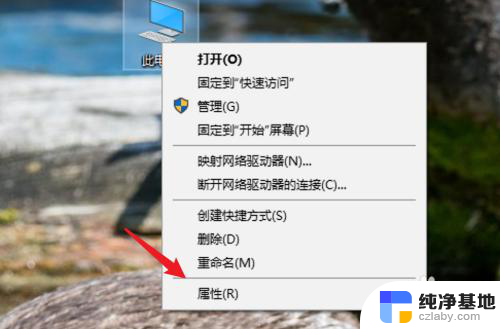
2.进入到系统设置页面,点击左边的「设备管理器」。
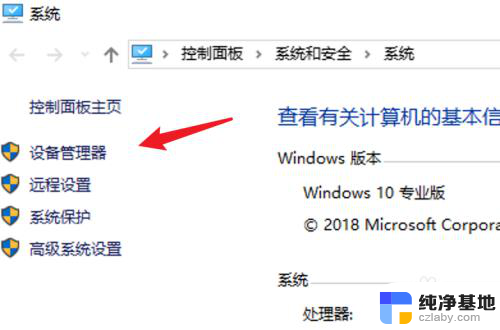
3.打开设备管理页面,在这里找到「网络适配器」,点击展开选项。
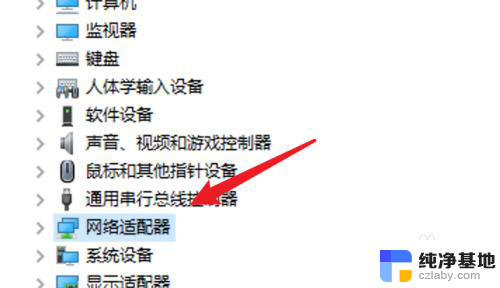
4.展开后,找到网卡,右键点击,然后点击里面的「卸载装备」。

5.卸载掉网卡后,右键点击「网络适配器」,点击「扫描检测硬件改变」。
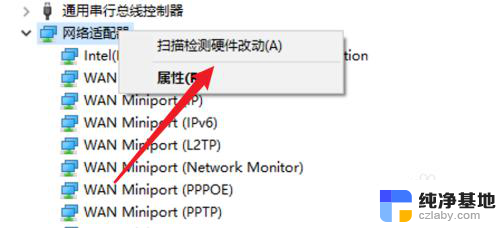
6.扫描后,会自动添加回网卡,并自动安装好网卡驱动。这样我们的网络适配器就能正常显示,并能正常设置了。
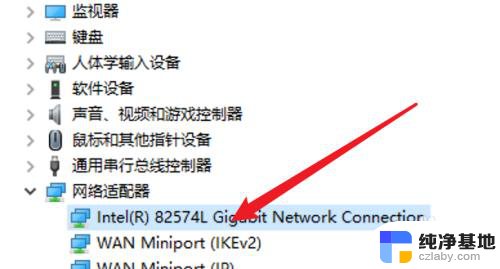
7.总结:本地连接里的网络适配器没有时,基本上是网卡驱动没有正常安装。或者被破坏了驱动文件导致的,我们可以:
1. 右键点击此电脑,点击属性。
2. 点击设备管理器。
3. 删除卸载有问题的网络适配器。
4. 点击扫描检测硬件改动。
5. 扫描后会自动重新安装上显卡和对应驱动。
以上就是电脑上没有网络适配器怎么办的全部内容,碰到同样情况的朋友们赶紧参照小编的方法来处理吧,希望能够对大家有所帮助。
- 上一篇: wps如何设置界面
- 下一篇: 网站快捷方式怎么创建
电脑上没有网络适配器怎么办相关教程
-
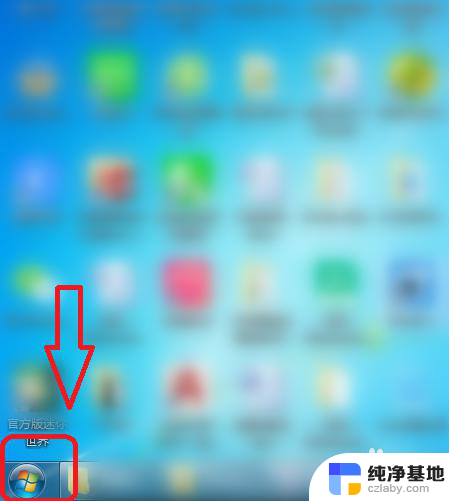 电脑网络适配器在哪
电脑网络适配器在哪2024-02-05
-
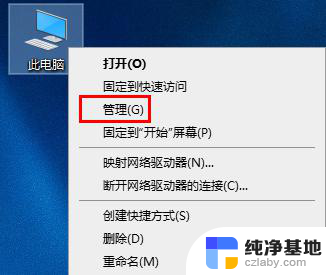 无线网络适配器驱动程序怎么修复
无线网络适配器驱动程序怎么修复2024-01-11
-
 电脑无线网络显示感叹号上不了网,怎么办
电脑无线网络显示感叹号上不了网,怎么办2024-05-02
-
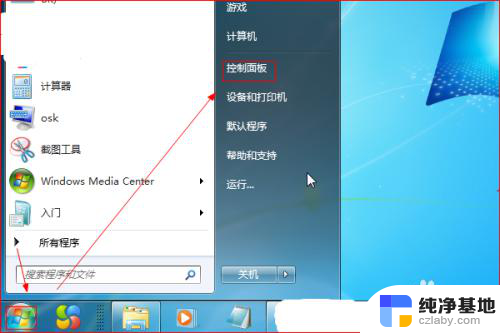 电脑有网手机连上wifi没网
电脑有网手机连上wifi没网2024-02-19
电脑教程推荐